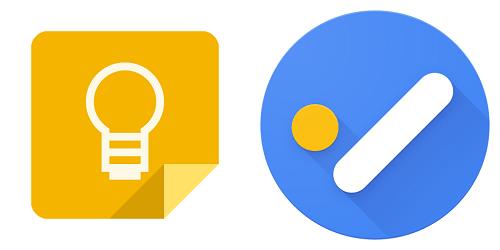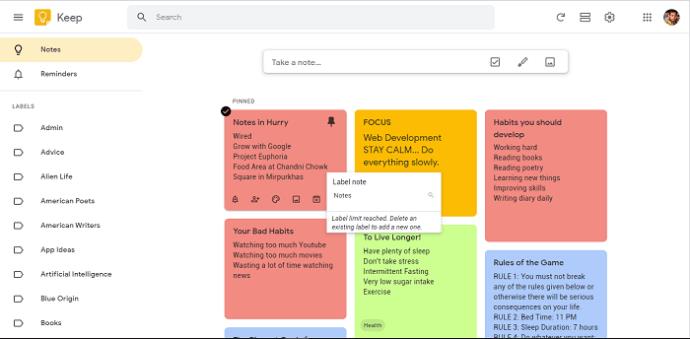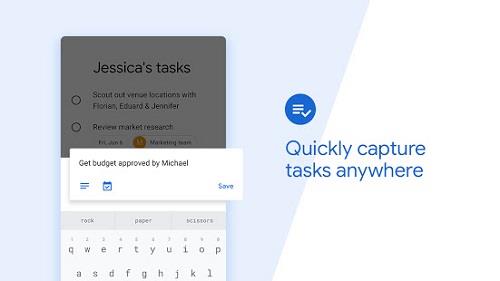Niste sami, če ste zmedeni, zakaj ima Google več aplikacij za opravila. Na prvi pogled imata Google Keep in Google Tasks enak namen.

Toda če upoštevate, da ima Google zgodovino lansiranja dveh podobnih aplikacij hkrati, razumete, da razlike obstajajo, le da so subtilne.
Če želite poudariti te razlike, boste videli vrsto vprašanj. Odgovori bodo pokazali, v čem se razlikujeta Google Keep in Tasks, ter vam pomagali pri odločitvi, katera aplikacija najbolj ustreza vašim potrebam.
Imate raje strukturiran ali nestrukturiran oris?
Preden nadalje preučimo glavne razlike med Google Keep in Google Tasks, poglejmo, kaj imata skupnega. Oba Googlova izdelka sta zasnovana tako, da vam pomagata ustvariti hitre sezname z opravili.
Dodate lahko tudi podopravila v aplikaciji Keep in opravilih. Druga pomembna podobnost, tako kot pri vseh Googlovih izdelkih, je, da so na voljo v vseh Googlovih aplikacijah in platformah, vključno z Gmailom, Google Dokumenti in Google Drive.
Toda kot pove že ime, so Google Tasks bolj natančno usmerjeni k opravilom. In ko gre za upravljanje nalog, mu ni lahko tekmovati. Google Keep je odličen tudi za sezname, vendar je poudarek bolj na ustvarjanju zapiskov na splošno.
In zagotovo bodo nekateri od teh zapiskov dnevna opravila in seznami opravkov. Google Tasks je v bistvu verjetno boljša izbira za ljudi, ki potrebujejo orodje za pomoč pri doseganju ciljev, in tiste, ki so preveč osredotočeni na izpolnjevanje kontrolnih seznamov.
Po drugi strani pa vam Google Keep omogoča, da si zapišete idejo ali rimo, ki vam je padla na pamet, preden jo pozabite.
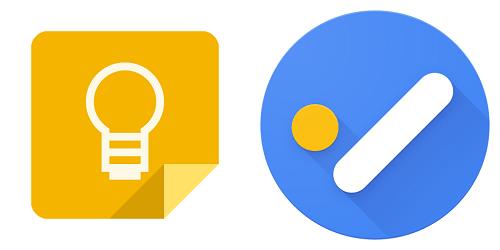
Vam je dizajn pomemben?
Lahko trdite, da je oblikovanje bistvenega pomena za vse. Toda kar zadeva Google Tasks in Keep, tukaj vidimo bolj očitne razlike. Za naloge je značilen precej minimalističen pristop k oblikovanju.
Po vmesniku je enostavno krmariti in nikoli vam ne bo težko najti, kar želite. S storitvijo Google Keep dobite tako imenovano »formato plakata« in lahko organizirate vse svoje zapiske z edinstvenimi oznakami in hashtagi ter jih celo barvno kodirate.
Opravila nimajo ničesar od tega in edini način za organiziranje seznamov in opravil je po datumu ali če ustvarite vrstni red po meri.
Lahko bi rekli, da je Google Keeps bolj vizualno privlačen in ima več možnosti prilagajanja. Toda ravno to se bo nekaterim uporabnikom zdelo odveč. Zato bodo imeli raje naloge.
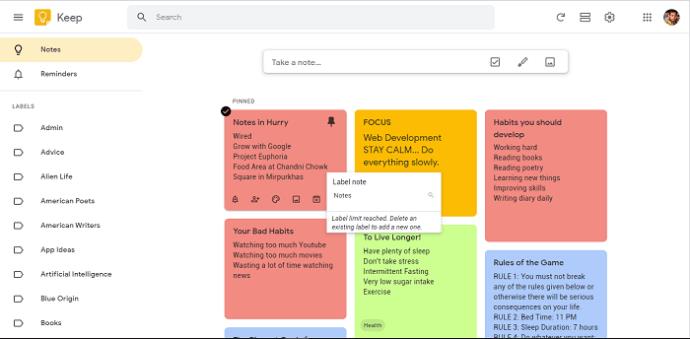
Kako natančni ste glede opomnikov?
Vsaka spodobna aplikacija za opravila mora imeti funkcijo opomnika. In na srečo, tako Google Tasks kot Google Keep. Toda nekatere uporabnike bo morda presenetilo, da te funkcije v vsaki aplikaciji ne boste uporabljali na enak način.
Google Keep vam bo omogočil nastavitev opomnika za celoten seznam opravil. Vendar tega ne morete storiti, če potrebujete opomin samo za en element s seznama.
Toda Google Tasks lahko, in če česa ne smete pozabiti, lahko dodate le opomnik. Druga razlika je, da ima Google Keep časovne in lokacijske opomnike, Google Tasks pa lahko samo časovne opomnike.
Kaj uporabljate več: Gmail ali Google Dokumente?
Tukaj je zanimiva primerjava, ki je morda niste pričakovali. Google Keep in Google Tasks lahko uporabljate z Gmailom in Dokumenti, vendar lahko še vedno prepoznate bolj združljivo združitev aplikacij.
Google Keep dobro deluje z Google Dokumenti, saj omogoča preprosto vlečenje in spuščanje zapiskov neposredno v vaš dokument. Podobno lahko v Gmailu preprosto povlečete e-pošto v Googlova opravila in jih sinhronizirate z Google Koledarjem.
Samo besedilni seznami ali večpredstavnostni seznami?
Če ste v dvomih, na katero opravilno aplikacijo Google se osredotočiti, si morate zastaviti precej preprosto vprašanje.
Ali boste uporabili le besedilo ali želite svojim zapiskom dodati slike, spletno vsebino in prepise? Če morate besedilo hitro zapisati in preveriti, ali je dokončano, so Google Tasks za vas.
Če pa so vaša opravila in seznami bolj dodelani in zahtevajo več vsebine, bo Google Keep verjetno bolj primeren.
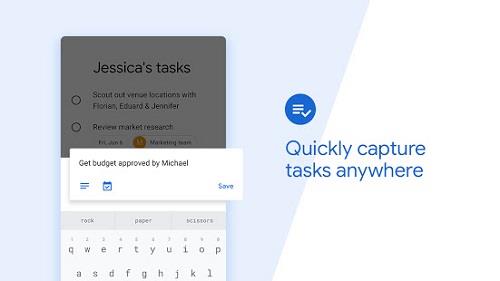
Si bosta delila svoje naloge?
Večina Googlovih orodij je zasnovana za sodelovanje. To velja tudi za Google Keep. Omogoča hitro in interaktivno deljenje vaših zapiskov z ljudmi ali sodelavci.
Vse kar morate storiti je, da dodate e-poštni naslov poleg svoje opombe, tako da kliknete ikono »Sodelavec«, in ta oseba jo bo lahko prebrala.
Po drugi strani pa je Google Tasks prava pot, če želite svoje naloge in cilje obdržati zase, zato ga mnogi uporabniki še bolj cenijo.
Tako podobne, a precej drugačne Google Apps
Upajmo, da je bolj jasno, zakaj je Google ustvaril tako na videz podobne aplikacije za opravila. Kar so verjetno poskušali doseči, je ustreči svojim uporabnikom s temi razlikami.
Če so odgovori na zgornja vprašanja nekoliko mešani, je najbolje, da preizkusite obe aplikaciji in ugotovite, kaj vam najbolj ustreza. Možnosti so, da boste v hipu vedeli, katera je prava izbira.